リモコンの![]() ボタンを押すと操作メニューが表示されます。
ボタンを押すと操作メニューが表示されます。
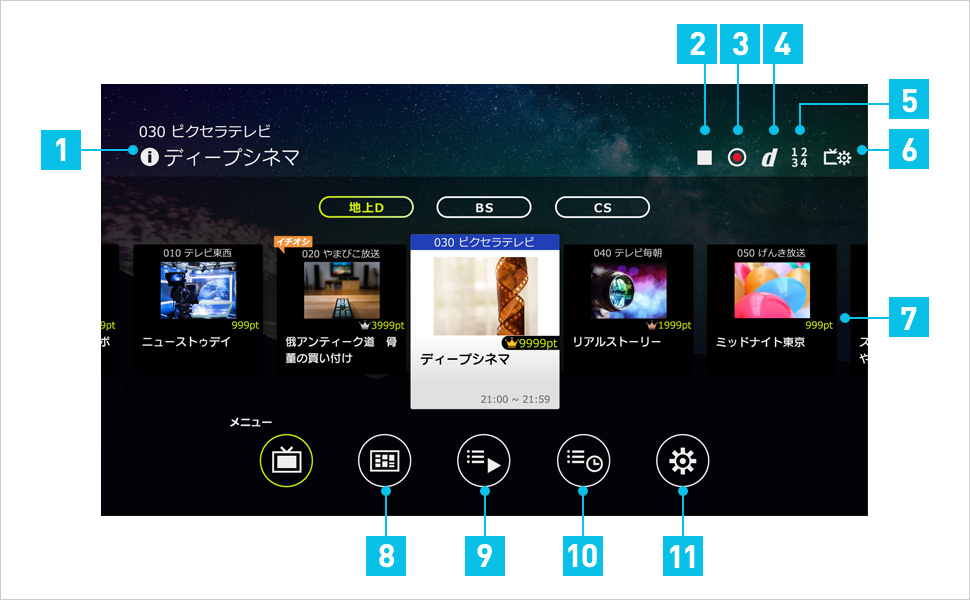
番組名にフォーカスしている状態で[決定]を押すと詳細情報を表示します。
録画中に表示されます。選択すると、録画停止確認画面が表示されます。
データ放送画面で数字入力が必要な時に選択します。
字幕や文字スーパーの表示、音声モードを切り換えられます。
視聴ランキングが表示されます。
数字が大きいほど多くの人が見ていることを表します。
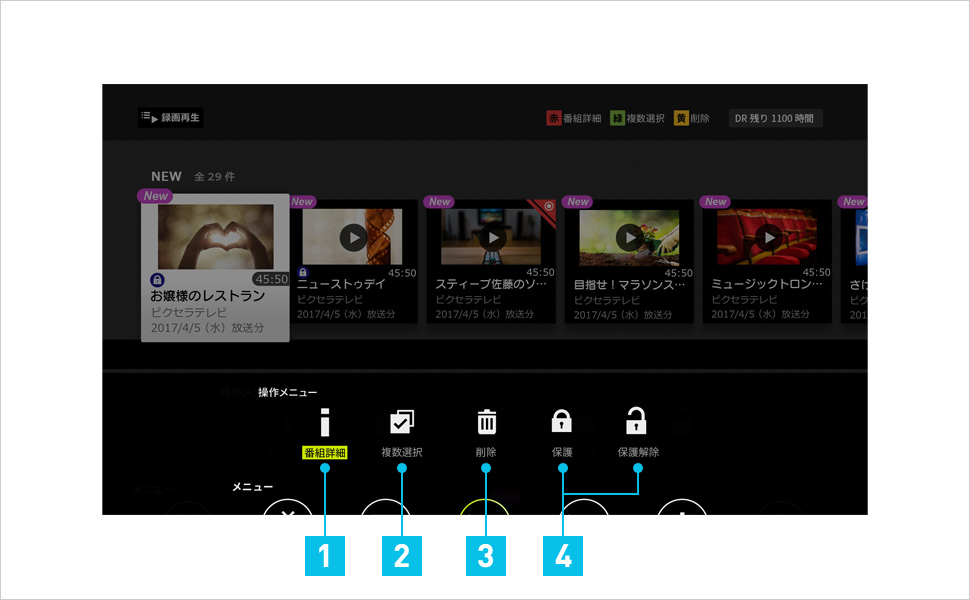
一覧で選択中の録画番組の詳細情報を表示します。リモコンの![]() ボタンでも同じ操作ができます。
ボタンでも同じ操作ができます。
複数選択モードに移ります。録画番組をまとめて削除したり、保護したりする場合に使用します。リモコンの![]() ボタンでも同じ操作ができます。
ボタンでも同じ操作ができます。
一覧で選択中の録画番組を削除します。リモコンの![]() ボタンでも同じ操作ができます。
ボタンでも同じ操作ができます。
録画番組を誤って削除しないように保護することができます。
リモコンの![]() ボタンを押すと操作メニューが表示されます。
ボタンを押すと操作メニューが表示されます。

再生中に押すと、再生を一時停止します。一時停止中は再生を開始します。
再生中の番組を早戻しします。再生速度が2段階で切り変わります。通常再生に戻るには再生・一時停止ボタンを選択してください。
再生中の番組を早送りします。再生速度が2段階で切り変わります。通常再生に戻るには再生・一時停止ボタンを選択してください。
再生位置を自由に移動できます。十字キーの左、右を押すごとに、再生位置が進み(または戻り)ます。
リモコンの![]() ボタンを押すと操作メニューが表示されます。
ボタンを押すと操作メニューが表示されます。
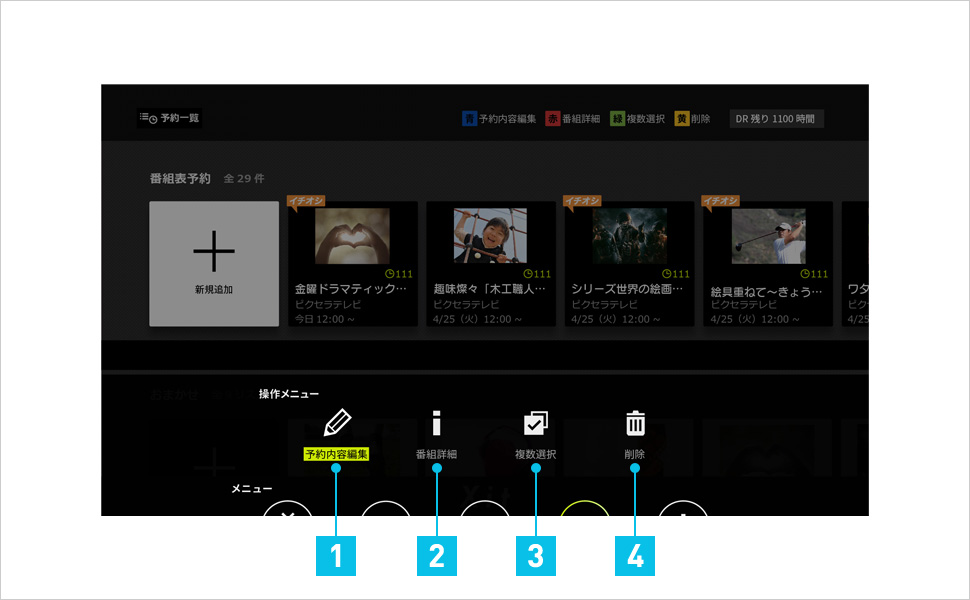
繰り返しの設定を変更したり、タイマー予約の場合録画の時間を変更します。リモコンの![]() ボタンでも同じ操作ができます。
ボタンでも同じ操作ができます。
一覧で選択中の番組の詳細情報を表示します。リモコンの![]() ボタンでも同じ操作ができます。
ボタンでも同じ操作ができます。
複数選択モードに移ります。予約をまとめて削除できます。リモコンの![]() ボタンでも同じ操作ができます。
ボタンでも同じ操作ができます。
一覧で選択中の予約を削除します。リモコンの![]() ボタンでも同じ操作ができます。
ボタンでも同じ操作ができます。
リモコンの![]() ボタンを押すと操作メニューが表示されます。
ボタンを押すと操作メニューが表示されます。
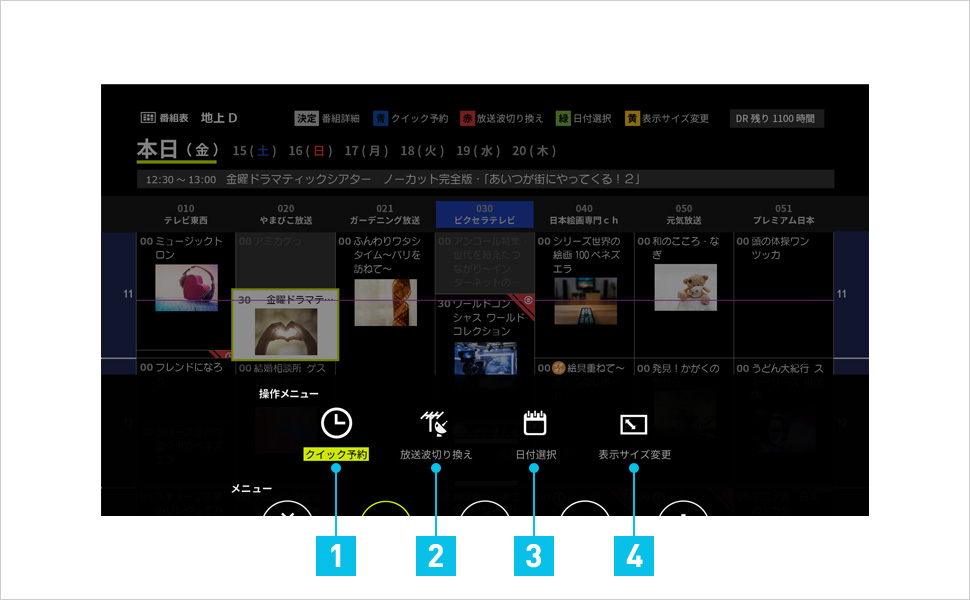
番組表予約を登録 / 削除できます。リモコンの![]() ボタンでも同じ操作ができます。
ボタンでも同じ操作ができます。
番組表に表示する放送波を選択します。リモコンの![]() ボタンでも同じ操作ができます。
ボタンでも同じ操作ができます。
番組表に表示する日付を選択します。リモコンの![]() ボタンでも同じ操作ができます。
ボタンでも同じ操作ができます。
番組表の表示サイズを拡大 / 縮小します。リモコンの![]() ボタンでも同じ操作ができます。
ボタンでも同じ操作ができます。
| テレビ設定 | チャンネルスキャン |
チャンネル情報を最新の状態に更新します。受信する地域が変わったときなどに行います。 |
|---|---|---|
| 受信レベル |
視聴しているチャンネルの受信レベルを表示します。 |
|
| アッテネータ設定 |
チューナーに入力する電波を弱めて受信します。 ※受信レベルが良好なのにきれいに映らない場合は、アッテネータを適用してください。 |
|
| 地域設定 (データ放送向け) |
郵便番号を設定します。データ放送で表示される天気予報などの地域情報に使用されます。 |
|
| 利用制限設定 |
視聴年齢制限のある番組を、お子様に視聴できないようにする場合に設定します。 |
|
| 動作履歴送信 |
Xitの操作に関する情報を専用サーバーに送信するかどうかを選びます。画面上の説明をよく確認してから選択してください。設定を[オフ]にすると、動作履歴の送信を停止します。 プライバシーポリシーについては、個人情報保護方針 をご確認ください。 ※動作履歴の送信、および動作履歴を利用したサービスにはインターネット接続が必要です。インターネット接続に必要な通信費用はお客様のご負担になります。 |
| 録画設定 | 録画画質 |
録画予約時のデフォルトの画質を設定します。 |
|---|---|---|
| ハードディスク初期化 |
ハードディスクを初期化します。すべての録画番組データが削除されます。 |
| 情報 | CAS情報 |
B-CASカードの情報を表示します。 |
|---|---|---|
| 法的情報 |
ライセンスなどを表示します。 |
本製品で番組を録画をするまえに、 かならず以下をご確認ください。
本製品は起動時にシステムからハードディスクのフォーマットを要求されますが、フォーマットを実行しないでください。
Recorder Unit(ハードディスク)を接続した状態でSmart Boxを起動すると、下記の画面が表示されます。この画面ではリモコンの「戻る」ボタンを選択してください。


リモコンの「戻る」ボタンを押さずに「端末ストレージとしてフォーマット」画面が表示された場合、必ず「キャンセル」を選択してください。

「フォーマット」を選択した場合、Xitアプリからフォーマットを再度やり直す必要があります。詳細は システムからフォーマットをした場合 をご確認ください。
USBデバイスへのアクセスを許可します。
※「このUSBデバイスにデフォルトで使用する」にチェックを入れることができますが、起動ごとにダイアログは表示されます。

Xitアプリを起動してください。

※ 手順(2)・(3)はSmart Boxを再起動するごとに表示されます。お手数ですが起動ごとに手順に沿った選択をお願いいたします。
Android TV のホーム画面から、アプリをアンインストールすると、録画番組も同時に削除されます。 (Android TV の設定画面から、「データを消去」した場合も同様です)

録画番組を消さずにアプリを入れ直したい場合は、チューナーユニットからUSBケーブルを外したあとに、アンインストールを行ってください。

受信したコンテンツに対して制作者の著作権を侵害するような行為を行うと、著作権法に基づき罰せられることがあります。